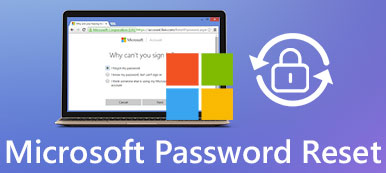Lopullinen opas Lenovon tehdasasetusten palauttamisesta Windows 10/8/7:ssä
Kuinka tehdasasetukset palautetaan Lenovon kannettavalle tietokoneelle?
Voit ratkaista jonkin suuren ongelman, kuten Windows-järjestelmän vioittumisen, virushyökkäyksen, ohjaimen alustus epäonnistui ja ohjelma ei löydä palveluosiota ja niin edelleen, voit vihdoin kääntyä Lenovon tehdasasetusten palautus ratkaisu. Järjestelmän palauttaminen tehdasasetuksiin on yksi perusteellinen tapa korjata ongelmia.

Tämä viesti antaa sinulle 2 helppoa tapaa tehdasasetusten palautus Lenovon kannettava tietokone, jossa on Windows 10/8/7. Ennen kuin teet sen, varmista, että olet varmuuskopioinut kaikki tarvittavat tiedot. Huomaa, että Lenovon tehdasasetusten palautus poistaa kaiken tietokoneeltasi.
- Osa 1. Lenovon tehdasasetusten palautus OneKey Recovery -toiminnolla
- Osa 2. Lenovon kannettavan tietokoneen tehdasasetusten palautus vikasietotilassa
- Osa 3. Nollaa tai ohita unohtunut salasana Lenovo-kannettavassa
- Osa 4. Usein kysytyt kysymykset Lenovon tehdasasetusten palauttamisesta
Osa 1. Lenovon tehdasasetusten palautus OneKey Recovery -toiminnolla
Lenovo OneKey Recovery on yksi esiasennettu ohjelmisto Lenovo- ja ideapad-kannettaviin tietokoneisiin. Se pystyy palauttamaan Lenovon kannettavan tietokoneen tehdasasetukset helposti. Tämä Lenovon tehdasasetusten palautusmenetelmä toimii vain Windows 8-, Windows 8.1- ja Windows 10 -käyttöjärjestelmissä. Nyt voit nollata Lenovo-kannettavasi alkuperäiseen tilaan seuraavan oppaan avulla.
Vaihe 1Sammuta Lenovo kannettava tietokone ja paina sitten NOVO -painiketta käynnistääksesi Lenovo OneKey Recovery -järjestelmän. Novo-painike on joko pieni painike tai neulanreikä, jonka vieressä on taaksepäin osoittava nuolikuvake, joka muistuttaa ylösalaisin olevaa U-kirjainta. Vaihe 2Alla Novo-painikevalikko, siellä on tarjolla useita vaihtoehtoja, kuten Normaali käynnistys, BIOS-asetus, käynnistysvalikko ja Järjestelmän palautus. Täällä voit valita viimeisen vaihtoehdon tehdasasetusten palauttamiseksi Lenovon kannettavalle tietokoneelle.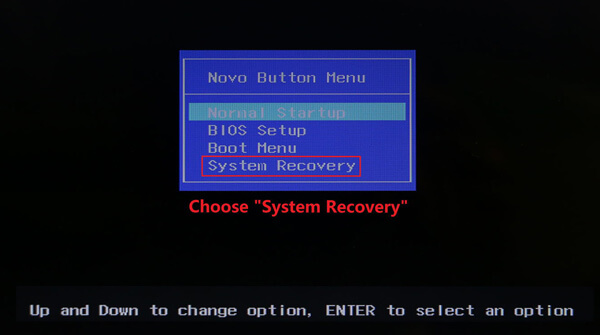
Voit myös valita Järjestelmän palautus vaihtoehto OneKey Recoveryn kotiikkunassa.
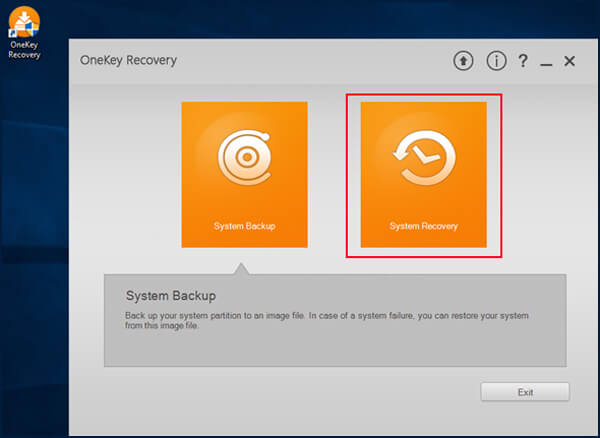 Vaihe 3Nyt sinut ohjataan kohtaan Valitse vaihtoehto ikkuna. Valitse Vianetsintä vaihtoehto ja napsauta sitten Nollaa tämä tietokone.
Vaihe 3Nyt sinut ohjataan kohtaan Valitse vaihtoehto ikkuna. Valitse Vianetsintä vaihtoehto ja napsauta sitten Nollaa tämä tietokone. 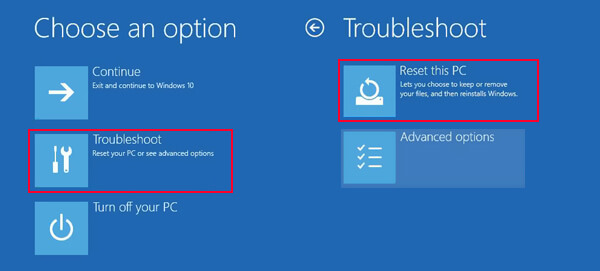 Vaihe 4Tarjolla on kaksi vaihtoehtoa, Pidä tiedostoni ja Poista kaikki. Valitse toinen ja valitse sitten Kaikki asemat. Sen jälkeen sinulle annetaan 2 vaihtoehtoa, Poista vain tiedostoni ja Puhdista asema kokonaan. Valitse yksi tarpeidesi perusteella ja napsauta sitten Nollaa -painiketta.
Vaihe 4Tarjolla on kaksi vaihtoehtoa, Pidä tiedostoni ja Poista kaikki. Valitse toinen ja valitse sitten Kaikki asemat. Sen jälkeen sinulle annetaan 2 vaihtoehtoa, Poista vain tiedostoni ja Puhdista asema kokonaan. Valitse yksi tarpeidesi perusteella ja napsauta sitten Nollaa -painiketta. 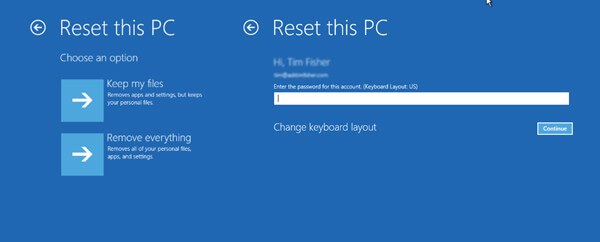
Kun käytät tätä menetelmää tehdasasetusten palauttamiseen Lenovon kannettavalle tietokoneelle, sinun on valittava Windows-käyttäjä ja syötettävä salasana. Lisäksi sinun tulee varmistaa, että verkkolaite on kytkettynä koko prosessin ajan.
Noudata samanlaisia vaiheita, niin voit helposti tehdasasetusten palautus HP, Dell ja muut Windows-kannettavat mallit.
Osa 2. Lenovon kannettavan tietokoneen tehdasasetusten palautus vikasietotilassa
Voit myös palauttaa Lenovon kannettavan tietokoneen tehdasasetuksiin Turva tila. Seuraavat vaiheet osoittavat, kuinka voit siirtyä vikasietotilaan ja palauttaa Lenovo-tietokoneesi tehdasasetukset.
Vaihe 1Sammuta Lenovo-kannettavasi ja odota muutama sekunti. Käynnistä se uudelleen ja paina sitten F8 näppäintä toistuvasti heti, kun kannettava tietokone käynnistyy. Vaihe 2Nyt voit nähdä Käynnistyksen lisäasetukset. Valita Vikasietotila komentokehotteella ja paina sitten Tulla sisään.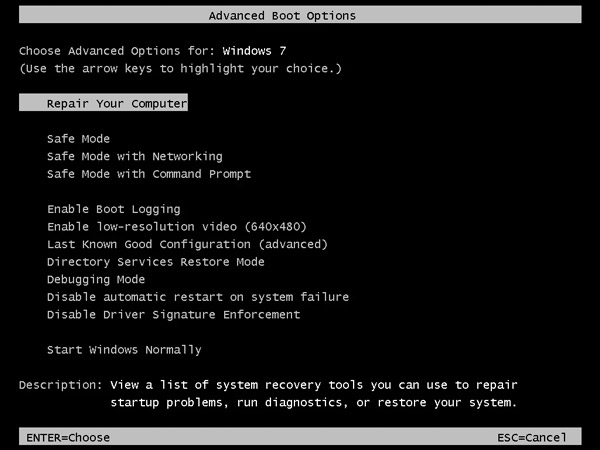 Vaihe 3Kun komentokehote on käytettävissä, voit kirjoittaa rstrui.exe komento ja paina sitten Tulla sisään. Tämän jälkeen sinun on syötettävä järjestelmänvalvojan salasana. Vaihe 4Valitse Järjestelmän palauttaminen alla Järjestelmän palautusvaihtoehdot. Tämän jälkeen voit palauttaa Lenovo-kannettavan tehdasasetukset ohjeiden mukaisesti.
Vaihe 3Kun komentokehote on käytettävissä, voit kirjoittaa rstrui.exe komento ja paina sitten Tulla sisään. Tämän jälkeen sinun on syötettävä järjestelmänvalvojan salasana. Vaihe 4Valitse Järjestelmän palauttaminen alla Järjestelmän palautusvaihtoehdot. Tämän jälkeen voit palauttaa Lenovo-kannettavan tehdasasetukset ohjeiden mukaisesti. 
Tätä menetelmää voidaan käyttää Windows Vistassa, Windows 7:ssä, Windows 8:ssa ja Windows 10:ssä. Jos haluat korjata vain joitain ongelmia, voit myös käyttää Korjaa tietokoneesi ominaisuus.
Osa 3. Unohtuneen salasanan palauttaminen, poistaminen tai ohittaminen Lenovo-kannettavassa
Kun sinun on palautettava Lenovon kannettavan tietokoneen tehdasasetukset, sinun on kirjauduttava sisään järjestelmänvalvojan tilillesi. Mitä jos unohdat salasanan? Etsitkö tapaa poistaa tai ohita unohtunut järjestelmänvalvojan salasana?
Täällä suosittelemme vilpittömästi voimakkaita imyPass Windowsin salasanan palautus jotta voit ohittaa tai poistaa unohtuneen salasanan helposti. Se pystyy poistamaan kaikki Windowsin järjestelmänvalvojan ja muiden käyttäjätilien salasanat.

Yli 4 000 000 latausta
Ohita/nollaa/poista Windows-salasana Windows 7/8/10 Lenovo-kannettavassa.
Mene lukittuun Lenovo-kannettavaan ilman unohtunutta salasanaa.
Luo Windowsin salasanan palautus USB-asema tai -levy ilman nykyistä salasanaa.
Palauta Windows-tilin salasana tai luo uusi Admin-tili CD/DVD- tai USB-aseman kautta.
Tukee tiedostojärjestelmiä, kuten FAT16, FAT32, NTFS, NTFS5 jne. ja kannettavia tietokonemerkkejä, kuten Lenovo, Dell, HP, IBM, Sony, Samsung, ASUS, Acer ja paljon muuta.

Osa 4. Usein kysytyt kysymykset Lenovon tehdasasetusten palauttamisesta
Kysymys 1. Mikä Lenovo OneKey Recovery on?
OneKey Palauta Lenovon kannettaviin tietokoneisiin esiasennettu varmuuskopiointi- ja palautusohjelmisto. Se on pääasiassa suunniteltu varmuuskopioimaan ja palauttamaan tietokoneesi. OneKey Recovery -järjestelmässä on kiintolevy, joka sisältää piilotetun osion järjestelmän kuvatiedoston ja OneKey Recovery -järjestelmätiedostojen tallentamista varten. Mutta sinun pitäisi tietää, että Lenovo OneKey Recovery ei sovellu Think-brändeihin, kuten ThinkPad. Jos Lenovo-kannettavassasi ei ole sellaista, voit ladata sen viralliselta sivustolta.
Kysymys 2. Mitä voin tehdä NOVO-painikkeella?
NOVO-painiketta voidaan käyttää käynnistämään Lenovo OneKey Recovery Windowsissa. Kun Lenovo-kannettavasi ei voi käynnistyä normaalisti, voit painaa Novo-painiketta sammutettuna ja korjata ongelmat sitten OneKey-palautuksen tai järjestelmän palautuksen avulla.
Kysymys 3. Mitä eroa on tehdasasetusten palautuksella ja hard resetilla?
Tehdasasetusten palautus poistaa kaikki tiedot ja asetukset kokonaan laitteesta. Se puhdistaa koko järjestelmän ja saa laitteen toimimaan jälleen uudessa muodossa. Hard nollausta käytetään pääasiassa joidenkin ongelmien korjaamiseen, kun laite ei toimi kunnolla. Se pääasiassa nollaa asetukset ja tyhjentää kaiken laitteistoon liittyvän muistin.
Johtopäätös
Tässä viestissä puhuttiin pääasiassa Lenovon tehdasasetusten palautus. Voit oppia kaksi tehokasta tapaa palauttaa Lenovo-kannettavan tehdasasetukset. Jos unohdit Windows-salasanan, voit luottaa suositeltuun imyPass Windowsin salasanan palautus käyttääksesi tietokonettasi uudelleen.